知识点
1.路由器的功能及工作原理
路由:从源主机到目标主机的转发过程,不在一个网段里的两个主机想要传输数据只能通过路由器转发。
路由器:能够将数据包转发到正确的目的地,并在转发过程中选择最佳路径的设备
路由器工作原理:路由器由路由表转发数据
主机1.1想要发送数据到主机4.1,过程是主机1.1先将数据送到路由器A,路由器A收到数据后查看数据包中的目标地址为4.1,然后查找自己的路由表,发现4.0网段的接口是S0,数据就会从S0口被转发,中间经过很多路由器之后来数据包来到了路由器B,路由器B接收到数据包后查看数据包中的目标地址,并查找自己的路由表,发现4.0网段的接口是E0,数据包再从E0口转发,通过局域网将数据发送到主机4.1。至此主机4.1接收到主机1.1发送的数据包
2. IP地址和IP子网划分
一、IP地址
(1)IP地址表示:
- 机器中存放的IP地址是32位的二进制代码,每隔8位插入一个空格,可提高可读性,为了便于理解和设置,一般会采用
点分十进制方法来表示。 - 点分十进制:将32位二进制代码每8位二进制转换成十进制,就变成了4个十进制数,而后在每个十进制数间隔中插入
.,如下所示,最终为:128.11.3.3
(2)IP地址分类
IP地址分四段,每段8位,共32位二进制数组成。在逻辑上,这32位IP地址分为网络地址和主机地址。
依据网络号位数的不同,可以将IP地址分为5类:
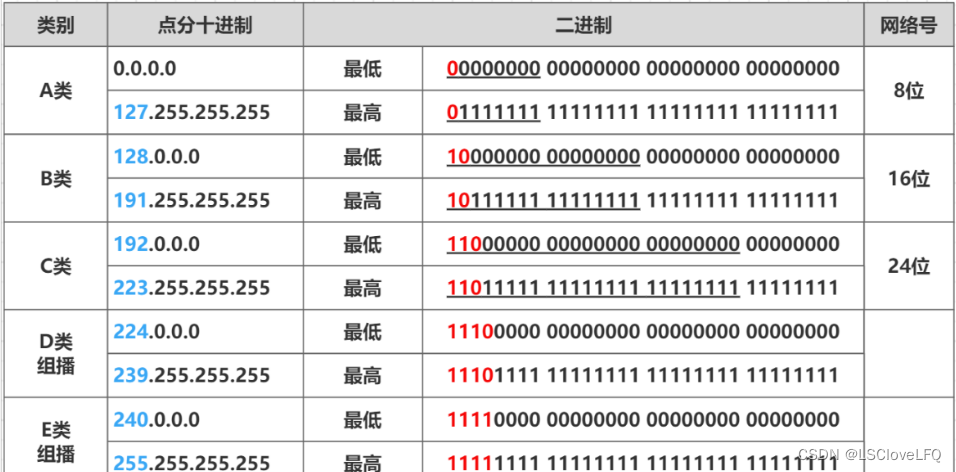
(3)特殊IP地址
公有地址:通过它直接访问因特网。是全网唯一的IP地址。
私有地址:属于非注册地址,专门为组织机构内部使用,不能直接访问因特网
二、子网划分
子网划分:一般公司在申请网络时,会直接获得一个范围很大的网络,如一个B类地址,因为主机数之间相差的太大了,不利于分配,我们一般采用子网划分的方法来划分网络,即自定义网络号位数,就能自定义主机号位数,就能根据主机个数来划分出最适合的方案,不会造成资源的浪费。
(1)子网、子网掩码、子网划分VLSM
子网:一般的IP地址按标准划分为A、B、C类后,可以再进行划分,将主机地址拿出几位作为子网号,就可以划分出多个子网,此时IP地址组成为:网络地址+子网号+主机地址。
子网掩码:网络号和子网号都为1,主机号都为0,这样的地址为子网掩码。
- A类地址:默认的子网掩码是255.0.0.0,即:/8。
- B类地址:默认的子网掩码是255.255.0.0,即:/16。
- C类地址:默认的子网掩码是255.255.255.0,即:/25。
*注意: 子网号可以为全0或全1,主机号不能为全0或全1,因此,主机数需要-2,而子网数不用
子网划分 VLSM:(Variable Length Subnet Masking)指的是可变长度子网掩码,在网络工程中是一种技术,它允许在同一网络号下使用多种不同的子网掩码,以便更好地利用IP地址空间,提高网络地可扩展性和安全性。
(2)网络地址、广播地址
网络地址:IP地址与子网掩码进行“与”运算(截取),得到网络地址。(从前面截取网络号长度的IP地址,主机号为0)
广播地址:子网掩码“取反”运算,然后与网络地址进行“或”运算(拼接),得到广播地址。(从前面截取网络号长度的IP地址,主机号为1)
例如:172.17.24.18/20
- 子网掩码的二进制表示为前20位(网络号)为1,其余12位(主机号)为0,得:11111111.11111111.11110000.00000000,即:255.255.240.0;
-
IP地址的二进制表示为:10101100.00010001.00011000.00010010;
-
IP地址与子网掩码按位“与”运算 结果(截取):10101100.00010001.00010000.00000000 即:172.17.16.0;(网络地址)
-
子网掩码按位取反结果:00000000.00000000.00001111.11111111;
-
子网掩码按位取反,与网络地址进行或运算(拼接)结果:10101100.00010001.00011111.11111111,即:172.17.31.255。(广播地址)
实验
实验项目名称:vlan实验
vlan介绍:VLAN:虚拟局域网,隔离广播域(将原本的一个广播域逻辑的切分成多个广播域)—通过在交换机上创建不同的VLAN,并且将不通的接口
VLAN实验的目的:划入相应的VLAN,让交换机在洪泛时按照不同的VLAN发送数据,实现广播域的隔离
实验步骤:
步骤1:在 SW1 上创建 vlan10 和 vlan20
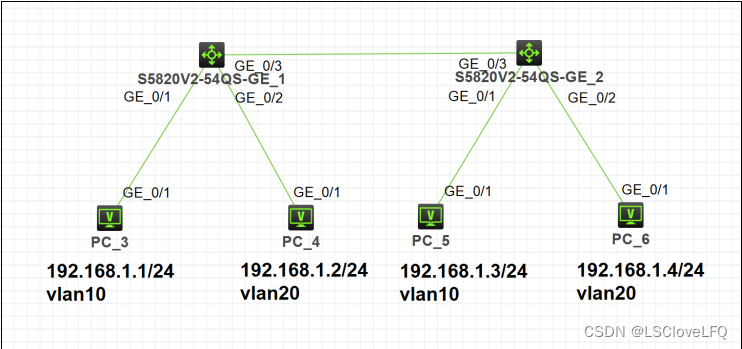





















 2845
2845











 被折叠的 条评论
为什么被折叠?
被折叠的 条评论
为什么被折叠?








